Hogyan lehet törölni a történetet az iPhone -on és az iPad -en a szafariban
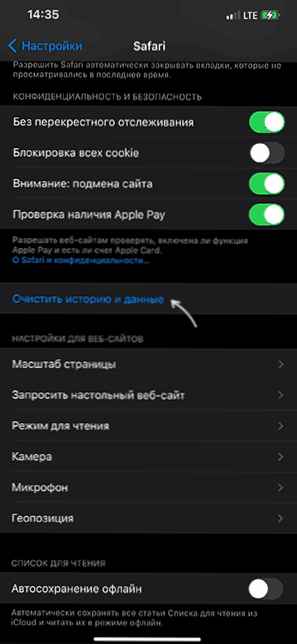
- 4250
- 682
- Bodnár András Martin
Más böngészőkhöz hasonlóan az iOS -i szafari tárolja a meglátogatott webhelyek történetét, és nem minden felhasználó akar tárolni, különösen, ha valaki kíváncsi a telefonon. Ehhez a böngészőhöz két elszámolási módszer áll rendelkezésre: teljesen eltávolítható, vagy csak a legfrissebb látogatott webhelyek.
Ez az utasítás részletesen leírja a történetet a szafariban az iPhone -on és az iPad -en történő törlésének kétféleképpen, és az alábbiakban egy videót találhat, ahol a teljes folyamat világosan megjelenik. Érdekes is lehet: hogyan lehet megváltoztatni az iPhone alapértelmezett böngészőjét.
- A szafari történetének teljes eltávolítása
- A kiválasztott nyilvántartások tisztítása a történelemben vagy a történelemben egy bizonyos időre
- Videó utasítás
A teljes szafari történelem teljes eltávolítása paraméterekben
Az első módszer törli a Safari böngésző magazinot - azaz töröli a látogatott webhelyek történetét minden használatra.
Ugyanakkor a történetet minden olyan eszközön törölni fogják, amelybe beírja az iCloud -fiókját, és nem csak az iPhone -on vagy az iPad -en, ahol a később leírt műveleteket hajtja végre.
- Lépjen a Beállításokba, és nyissa meg a Safari elemet.
- Keresse meg a "Tiszta előzmények és adatok" című elemet, és kattintson rá.
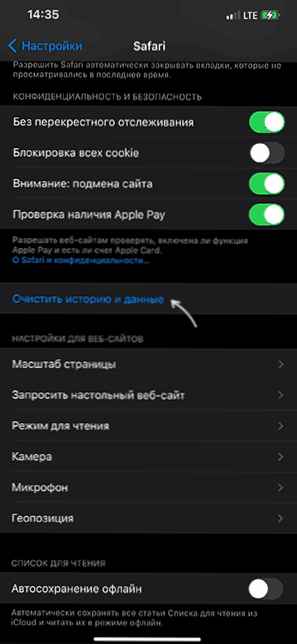
- Erősítse meg az előzmények, a sütik és a meglátogatott webhelyek egyéb adatainak teljes törlését.
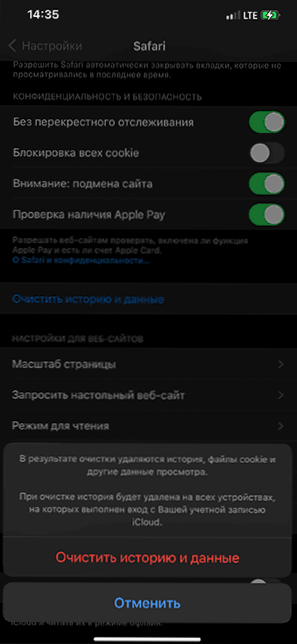
Készen áll - a történetet eltávolítják erről az eszközről és a többi Apple eszközről, feltéve, hogy csatlakoznak az internethez.
A legutóbbi meglátogatott helyek eltávolítása a szafari történetéből
Ha csak a Safari böngésző történetéből meglátogatott legfrissebb webhelyeket kell törölnie, ezt a következőképpen lehet megtenni:
- Nyissa meg a szafari böngészőt az eszközén, kattintson a Könyvjelzők gombra (egy nyitott könyv képével).
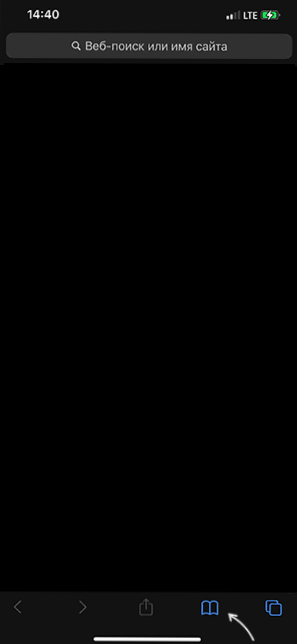
- Kattintson a tetején lévő előzmények gombra (az óra képével).
- Nyomja meg a "Tiszta" gombot.
- Válassza ki, mennyi ideig kell törölnie a történetet: Mindig, ma és tegnap, csak ma vagy az elmúlt órában.
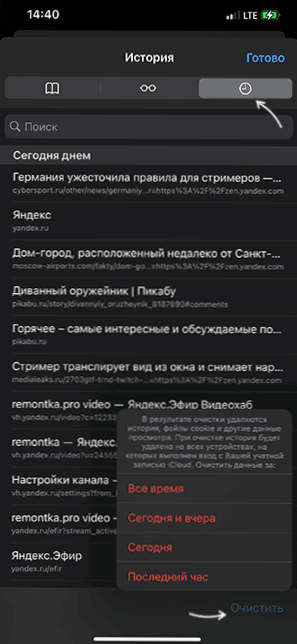
- Ha szeretné, akkor manuálisan törölheti az egyes webhelyeket a történetből: Ugyanazon az oldalon a webhelyek magazinjával, a webhelyek meglátogatott webhelyein, bármely webhelyet balra húzhat, majd kattintson a megjelenő "Törlés" gombra.
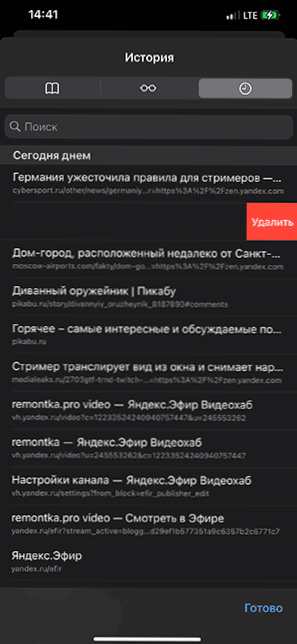
Videó utasítás
Mint láthatja, a módszerek nagyon egyszerűek, de funkcionálisak, és a történelem során a rekordok tisztításának feladatától függően kiválaszthatják a megfelelő lehetőséget.
- « Hogyan lehet megtudni, hogy mekkora helyet és mennyi maradt a OneDrive -ben
- Forró kulcsok a Google Chrome kiterjesztésekhez »

